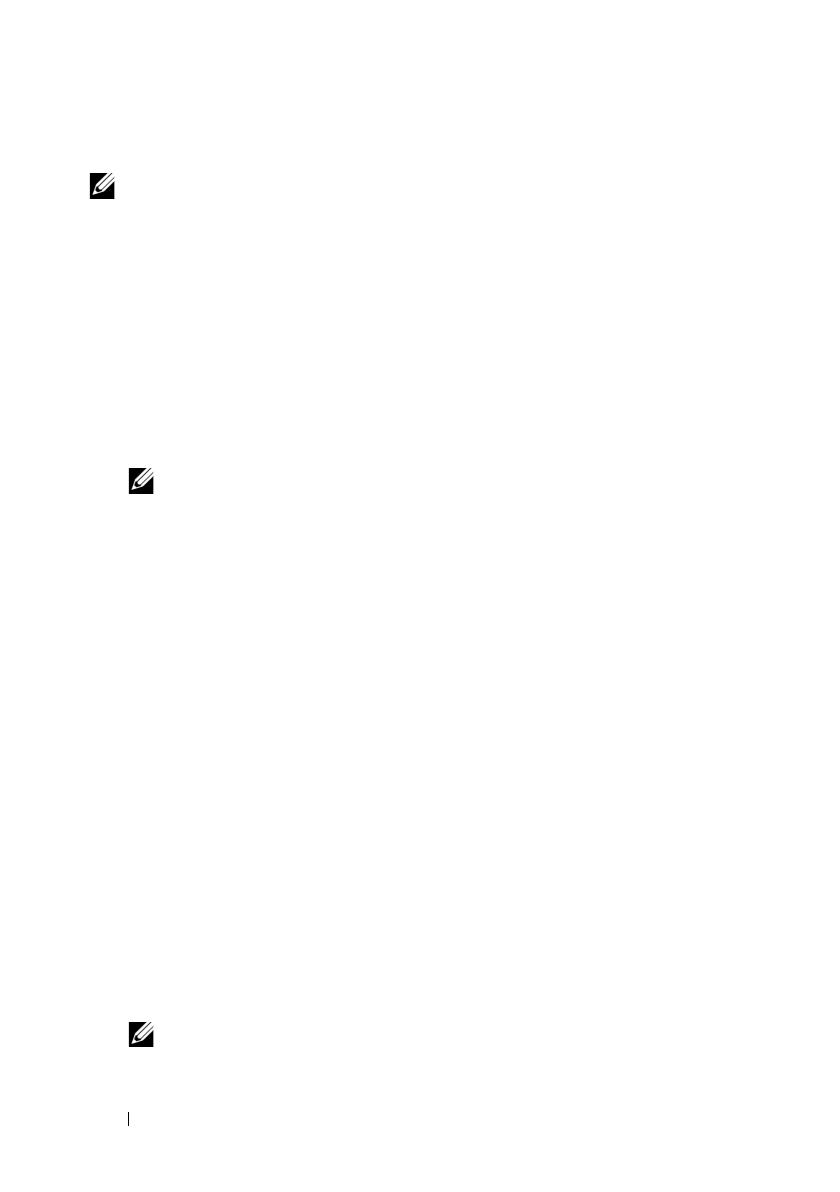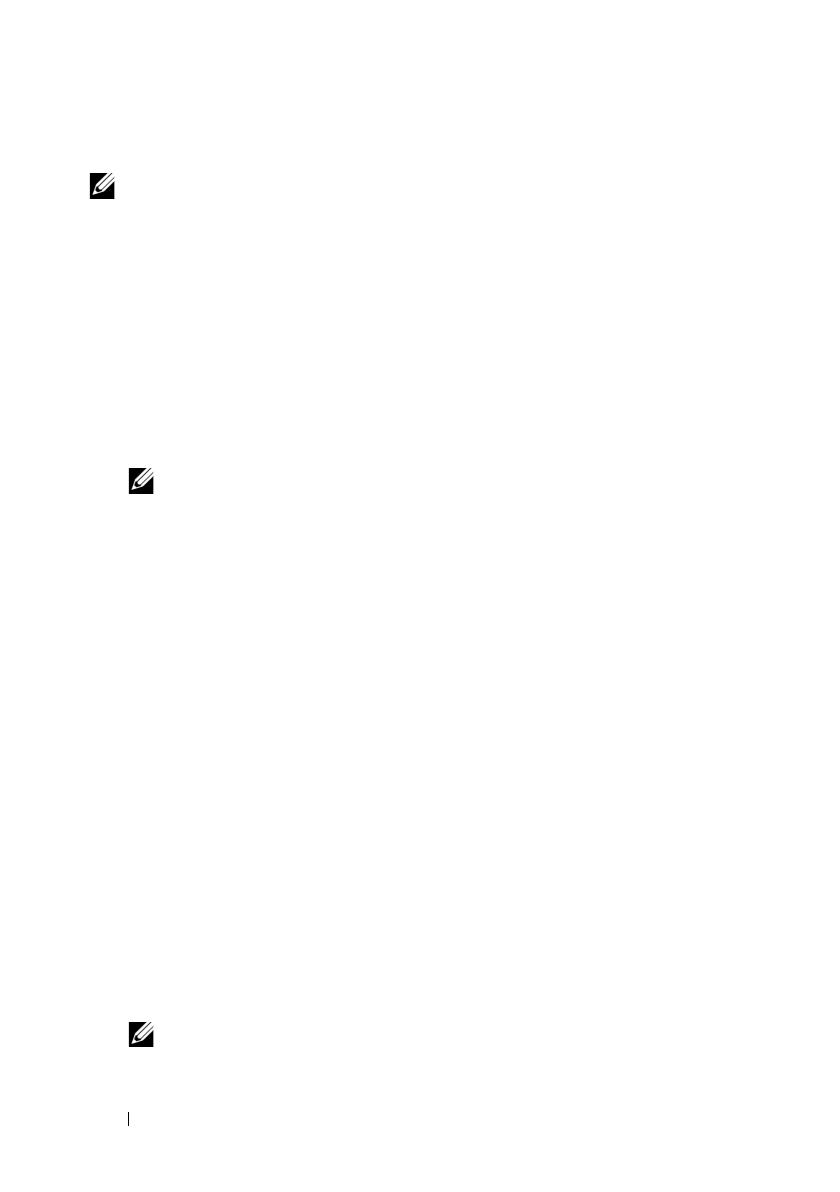
54
Introdução ao Uso do Sistema
Instalar o software de armazenamento MD
NOTA:
Para obter instruções detalhadas sobre a instalação do software de
armazenamento MD, a configuração do gabinete e as tarefas de pós-instalação,
consulte o guia de implementação.
O aplicativo MD Storage Manager (gerenciamento de armazenamento MD)
configura, gerencia e monitora a matriz de armazenamento. Para instalar o
software de armazenamento MD:
1
Insira a mídia de recursos da série MD.
Dependendo do seu sistema operacional, o instalador pode ser aberto
automaticamente. Se o instalador não abrir automaticamente, vá até o
diretório raiz da mídia de instalação (ou da imagem baixada do instalador)
e execute o arquivo
md_launcher.exe
. Nos sistemas Linux, navegue até a
raiz da mídia de recursos e execute o arquivo
autorun
.
NOTA:
Por padrão, o sistema operacional Red Hat Enterprise Linux monta a
mídia de recursos com a opção –noexec mount, a qual não permite rodar
arquivos executáveis. Para mudar esta configuração, consulte o arquivo
Readme que está no diretório raiz da mídia de instalação.
2
Selecione
Install MD Storage Software
.
3
Leia e aceite o contrato de licença.
4 Selecione uma das seguintes opções de instalação no menu suspenso
Install Set :
•
Full (recommended)
(Completa (recomendável)) — Instala o
software cliente do Gerenciador de armazenamento MD (MD Storage
Manager (client)), o agente de armazenamento baseado no host, o
driver de multi-caminho e os provedores de hardware.
•
Host Only
(Apenas host) — Instala o agente de armazenamento
baseado em host e os drivers de multi-caminhos.
•
Management
(Gerenciamento) — Instala o software de
gerenciamento e os provedores de hardware.
• Custom (Personalizada) — Permite que você selecione
componentes específicos.
5
Selecione o(s) modelo(s) de matriz de armazenamento MD que você está
configurando como armazenamento de dados para este servidor host.
6
Indique se você quer começar a monitoração de eventos automaticamente
quando o servidor é reinicializado ou manualmente.
NOTA:
Esta opção só se aplica à instalação de software de cliente Windows.
7
Confirme o local de instalação e clique em
Install
.